Tutorial para criar sprints no Jira
Resumo: sprint é um tempo fixo em um ciclo de desenvolvimento contínuo, no qual as equipes concluem o trabalho a partir do backlog do produto. Em geral, no final do sprint, a equipe vai ter criado e implementado um incremento de produto funcional. O Jira torna o backlog o centro da reunião de planejamento do sprint, para que você possa estimar as histórias, ajustar o escopo do sprint, verificar a velocidade e redefinir a priorização de itens em tempo real.
Neste tutorial, a gente vai explicar como trabalhar com sprints no Jira. As práticas da equipe feitas fora do Jira, como reuniões de planejamento de sprint, retrospectivas e reuniões rápidas diárias, não vão ser abordadas aqui. Leia mais sobre esse tema em Como fazer Scrum no Jira.
Tempo:
10 minutos para ler. Complete em duas semanas ou mais
Público-alvo:
- Você está começando no desenvolvimento de software ágil ou no Jira
- Você tem a permissão para administrar projetos para todos os projetos no seu quadro Scrum. Consulte Gerenciamento de permissões de projeto para mais informações
Pré-requisito:
- Ter criado uma conta do Jira
-
Você criou um projeto do Jira Scrum
-
Você preencheu sua lista de pendências de projeto com os problemas
Um sprint é um período fixo no qual as equipes concluem o trabalho da lista de pendências de produto. De modo geral, os sprints duram uma, duas ou quatro semanas. No final do sprint, uma equipe, normalmente, criou e implantou um incremento de produto em funcionamento.
Etapa 1: veja como criar sprints no Jira
- Acesse a Lista de pendências do seu projeto Scrum.
-
Clique no botão Criar sprint na parte superior da lista de pendências.
Observe que você pode criar mais de um sprint se desejar planejar o trabalho com várias semanas de antecedência.
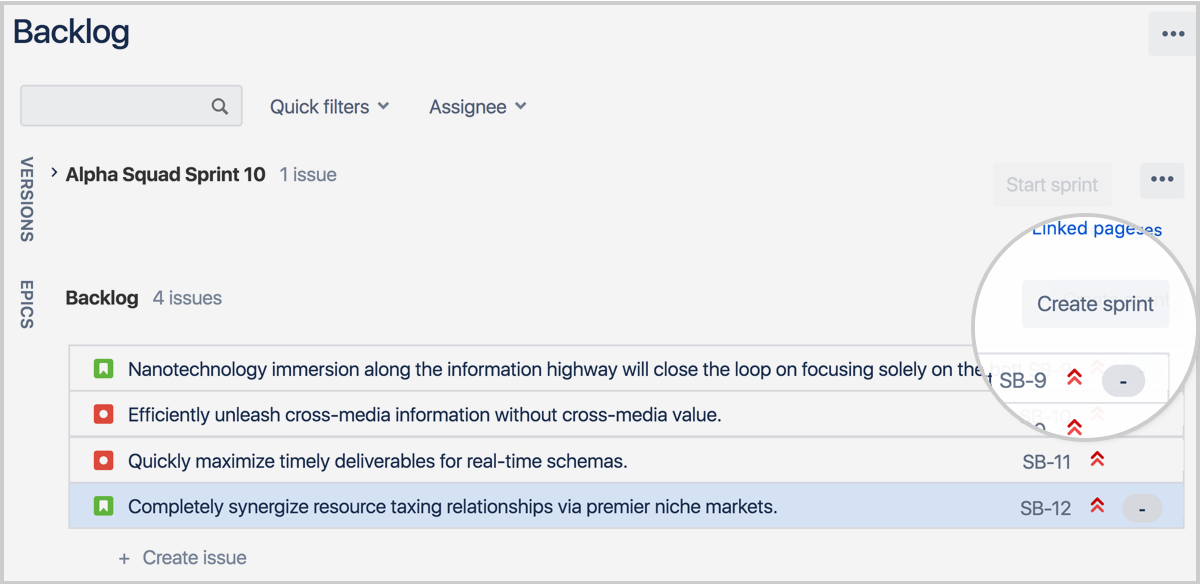
Etapa 2: preencher seu sprint com histórias da lista de pendências
Após criar seu sprint no Jira, será necessário preenchê-lo com seus itens. Antes de fazer isso, certifique-se de se reunir com sua equipe para discutir quais trabalhos gostaria de se comprometer a fazer. Certifique-se de adicionar trabalho suficiente para todos na equipe.
A primeira vez que fizer isso, você poderá não saber quantos problemas adicionar. Não tem problema, isso é algo que você descobrirá ao longo do tempo. Para ajudar com isso, antes de começar a adicionar problemas ao sprint, peça que a equipe estime os problemas. Assim que o sprint terminar, você verá quanto esforço a equipe conseguiu colocar no sprint.
Ao longo do tempo, você vai ter uma noção melhor da capacidade de trabalho da equipe, o que ajuda no planejamento correto de sprints futuros. Saiba mais sobre estimativas no guia Como fazer Scrum com o Jira.
Adicionar histórias aos seus sprints
-
Navegue até a lista de pendências.
-
Arraste e solte os problemas da lista de pendências no seu sprint.
Observe que também é possível adicionar um problema ao seu sprint ao editar o problema e atualizar o campo Sprint .
Etapa 3: iniciar o sprint
Assim que tiver adicionado problemas ao seu sprint e a equipe estiver pronta para trabalhar, será necessário iniciar o sprint.
Observe que somente é possível iniciar um sprint se:
-
Você ainda não iniciou um. Se desejar ter mais de um sprint ativo por vez, tente o recurso Sprints paralelos e
-
O sprint fica na parte superior da lista de pendências. Se desejar iniciar um sprint planejado que está mais para baixo, será necessário reordenar seus sprints para movê-lo para o topo.
Iniciar um sprint
-
Acesse a Lista de pendências do seu projeto Scrum.
-
Encontre o sprint que deseja iniciar e clique em Iniciar sprint.
-
Atualize o Nome do sprint e adicione uma Meta do sprint , se desejar, e selecione Data de início e Data de término para o sprint.

Se não tiver certeza sobre o tempo que seus sprints devem ter, recomendamos duas semanas - é o tempo suficiente para ter algo realizado, mas não é um tempo tão longo para que a equipe não receba feedback regular.
Etapa 4: monitorar o progresso da sua equipe
Durante o sprint, você provavelmente desejará monitorar o progresso da equipe. Um modo de fazer isso é revisando o Relatório de sprint.
Durante os sprints, as equipes trabalham juntas para concluir as histórias com as quais se comprometeram no início do sprint. Isso normalmente requer muita colaboração, então recomendamos fazer reuniões rápidas de equipe todos os dias para que você saiba no que cada um da equipe está trabalhando.
Etapa 5: encerrar o sprint
Encerrar um sprint
- Navegue até Sprints ativos do seu quadro Scrum.
-
Se necessário, selecione o sprint que você quer concluir na lista suspensa de sprints.
Observe que se você tiver vários sprints nos Sprints ativos do quadro, o botão "Concluir sprint" não vai aparecer até você selecionar um deles. -
Clique em Concluir sprint. Todos os problemas concluídos serão removidos de Sprints ativos.
-
Se o sprint tiver problemas incompletos, será solicitado que ele seja movido para um dos seguintes:

-
A lista de pendências
-
Qualquer sprint futuro ou
-
Um novo sprint
Marque seu epic como concluído sempre que todo o trabalho do epic estiver concluído. Para facilitar, recomendamos ter uma definição clara de "concluído" para seu epic criar. As histórias vinculadas ao epic não precisam ser concluídas para marcar o epic como concluído.
Otimize seus sprints com automação
Depois de entender como os sprints funcionam, você pode otimizar processos usando a automação. Aqui estão três das regras de automação mais comuns usadas para sprints no Jira.
- Envie uma mensagem semanal do Slack com todos os itens ainda abertos no sprint. Vá para a regra.
- Quando um sprint for concluído, atribua os itens pendentes ao próximo sprint. Vá para a regra.
- Quando um problema for movido para 'Em andamento' e o sprint estiver vazio, mova o item para o próximo sprint ativo. Vá para a regra.
Veja essas regras de automação e outras centenas na Biblioteca de templates do Jira Automation.
Quer aprender mais?
Se quiser saber mais sobre adoção do Scrum para a equipe, acesse o guia Como fazer Scrum com o Jira. Quer começar logo? Confira os templates do Jira.
Para encontrar informações mais detalhadas sobre como trabalhar com sprints no Jira, consulte a documentação sobre sprints.
Tem mais dúvidas? Pergunte à Atlassian Community.
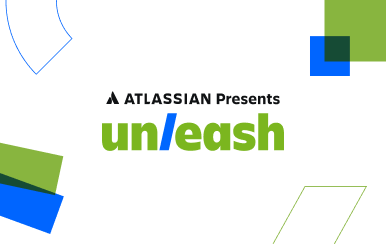
.jpg?cdnVersion=1577)